Nonaktifkan tombol atau ikon Bilah Tugas Berkedip di Windows 10%
Notifikasi di Windows 10 hadir untuk menarik perhatian Anda ke program atau area yang membutuhkan perhatian Anda segera. Meskipun ini membantu dalam menyelesaikan masalah dengan cepat, ini dapat mengganggu beberapa orang. Terutama ikon atau tombol taskbar yang berkedip, begitu program dibuka atau ada perubahan program. Ikonnya muncul di bilah tugas dan mulai berkedip, menjadi kuning keemasan. Ini akan berkedip 7 kali(7 times) , setelah itu akan terus berdenyut dengan lembut. Dalam posting ini, kita akan melihat bagaimana Anda dapat menonaktifkan flashing tombol atau ikon taskbar(disable the flashing of taskbar buttons or icons) atau mengubah hitungan(change the count) berapa kali dapat berkedip.
Nonaktifkan tombol Flashing Taskbar
Buka Windows Registry , dengan mengetik regedit di kotak Run. Ini adalah Windows Registry yang menyimpan informasi konfigurasi tentang banyak bagian penting dari sistem operasi Windows . Dengan mengeditnya, Anda dapat menyetel Windows untuk berperilaku seperti yang Anda inginkan. Namun, memodifikasi Registry Windows(Windows Registry) dapat menyebabkan masalah serius pada sistem Anda, jadi pastikan Anda mengetahui apa yang Anda lakukan dan buat titik pemulihan sistem terlebih dahulu sebelum melanjutkan lebih jauh.
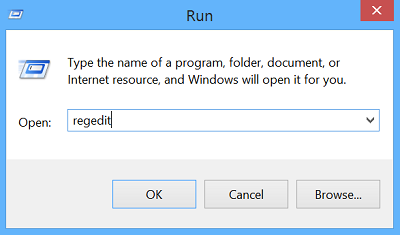
Temukan(Locate) dan kemudian klik subkunci yang menyimpan item registri atau item yang ingin Anda ubah. Untuk ini, telusuri jalur berikut:
HKEY_CURRENT_USER\Control Panel\Desktop
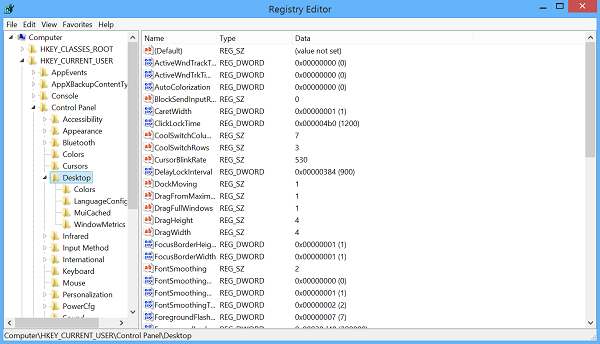
Klik dua kali entri ForegroundFlashCount dan ubah bidang (ForegroundFlashCount)Value data menjadi 0 . Default pada komputer Windows saya adalah 7 dalam Heksadesimal(Hexadecimal) .
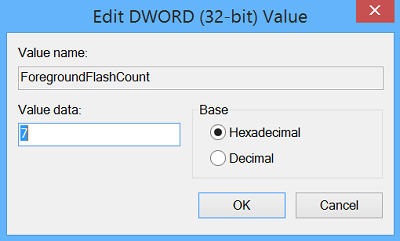
ForegroundFlashCount specifies the number of times the taskbar button flashes to notify the user that the system has activated a background window. ForegroundLockTimeout specifies the time, following user input, during which the system keeps applications from moving into the foreground. If the time elapsed since the last user input exceeds the value of the ForegroundLockTimeout entry, the window will automatically be brought to the foreground.
Jadi, Anda mungkin juga ingin memastikan bahwa nilai ForegroundLockTimeout disetel ke 0 . Default pada komputer Windows saya adalah 30d40 dalam Heksadesimal(Hexadecimal) .
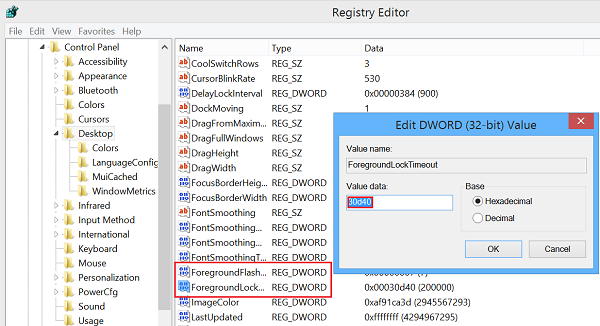
Setelah melakukan ini, mulai ulang Windows dan Anda seharusnya tidak lagi melihat ikon berkedip di bilah tugas pada komputer Windows 10/8.1 Anda.
Ubah berapa kali tombol Taskbar berkedip
Jika Anda ingin mengubah berapa kali tombol Taskbar berkedip, maka Anda dapat mengubah nilai ForegroundFlashCount dari default 7 menjadi angka antara 1 dan 6(between 1 and 6) , dan restart komputer Anda. Untuk menonaktifkan flashing sepenuhnya, Anda dapat mengatur nilai ForegroundFlashCount ke 0 .
Beri tahu kami jika ini berhasil untuk Anda.(Let us know if this worked for you.)
Baca selanjutnya(Read next) : Tab Microsoft Edge berkedip tanpa henti(Microsoft Edge tab flashing incessantly) .
Related posts
Cara Group Taskbar Icons di Windows 10
Cara Menghilangkan Ikon Desktop secara otomatis di Windows 10 dengan AutoHidedesktopicons
Ikon taskbar tidak terlihat, kosong atau hilang di Windows 10
Pulihkan desktop icon layout ke posisi semula di Windows 10
Thumbnail and Icon Cache Rebuilder untuk Windows 10
Smart Taskbar untuk Windows 10
Cara Menyembunyikan Clock and Date dari Taskbar di Windows 10
Cara Menampilkan Nama Program icon di Taskbar dari Windows 10
Cara Menambahkan Tampilkan Ikon Desktop ke Bilah Tugas di Windows 10
Fix Desktop Icons Keep Rearranging di Windows 10
Ultramon Smart Taskbar: Perangkat lunak Dual atau Multi monitor untuk Windows 10
Cara menonaktifkan Programmable Taskbar feature di Windows 10
Tidak dapat Change Taskbar Color di Windows 10
Cara Memperbaiki Ikon Kosong di Windows 10
Cara menghapus atau menonaktifkan Taskbar Search Box History di Windows 10
Pin website ke Taskbar or Start Menu menggunakan Edge di Windows 10
Cara Membuat Taskbar Transparan di Windows 10
Prevent User dari Mengubah Desktop Icons di Windows 10
Change Color dari Start Menu, Taskbar, Action Center, dan Title bar di Windows 10
Fix Volume Ikon Hilang dari Taskbar di Windows 10
